
Hace unos días surgió la necesidad de importar los usuarios de un Active Directory (AD) hacia el Security Provider de Weblogic. Actividad que resulto relativamente fácil.
El problema surgió cuando traté de iniciar sesión como administrador en Oracle BAM, ya que me enviaba la excepción BAM-00404 Authentication failed. User is marked inactive. La solución es sencilla, pero ay ciertos aspectos de weblogic que hay que considerar:
- La ventana de generalidades del realm "my realm" muestra solamente 1000 usuarios (sin importar si los muestras 10, 100 o 1000 por pantalla) de modo que el resto de usuario quedan "ocultos", aunque de primera instancia da la impresión de que fueron sobreescritos, es suficiente con hacer una busqueda del usuario para darnos cuenta que sigue ahí.
- Cosa curiosa fue descrubrir que la única herramienta para la que quedó "inactivo" mi usuario administrador fue para BAM, a pesar de tratarse de exactamente el mismo usuario para el resto de consolas (EM, SOA). Y al probar los demas usuarios con otros roles para BAM, resulta que también quedarón inactivos, lo que me hizó pensar que este problema es solamente para BAM.
Para resolver este problema fue suficiente con crear un nuevo usuario administrador para BAM (también funciona si eliminas el actual usuario administrador y lo vuelves a crear con el mismo nombre. Yo no hice eso, ya que mi usuario administrador era común entre el resto de herramientas y en las demás estaba funcionandco correctamente). Hay que asignar este usuario recien creado a los grupos Administrators y OracleSystemUser. Y por último en el Enterprise Manager debemos asignar este usuario al rol de Administrator. No es necesario reiniciar los servidores, con guardar y activar los cambios basta.
A partir de ese momento puedes iniciar sesión en BAM con los provilegios de administrador usando el nuevo usuario y contraseña.
WaLeX
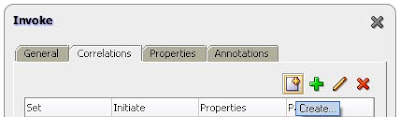





 Fuente |
Fuente |